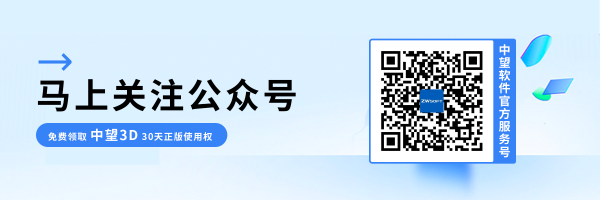3D建模软件管理树提示零件丢失
3D建模软件管理树提示零件丢失
在工作中有时候会发现设计好的产品装配体保存时没有提示任何错误,但第二天打开装配体继续工作时会发现装配管理器显示零件丢失,约束关系失效。那么,当我们遇到这样的问题的时候,应该如何解决呢?接下来小编将以中望软件为例,带领大家完成此项操作,快来看看吧!
其实出现这种情况是因习惯了其它3D建模软件的保存方式,沿用以往保存思路来操作就会出现此类问题。
以下为中望3D跟其它3D软件操作的区别,也是导致零件丢失的原因,实际上零件并没有丢失,新建的零件保存到默认的路径上了。
区别之一,其它3D软件新建零件后要保存后才能插入装配体进行装配。
区别之二,中望3D零件新建后不保存也可以装配到保存过的装配体上,装配新建零件后再保存修改后的装配体文件。
首先,打开3D【配置】界面。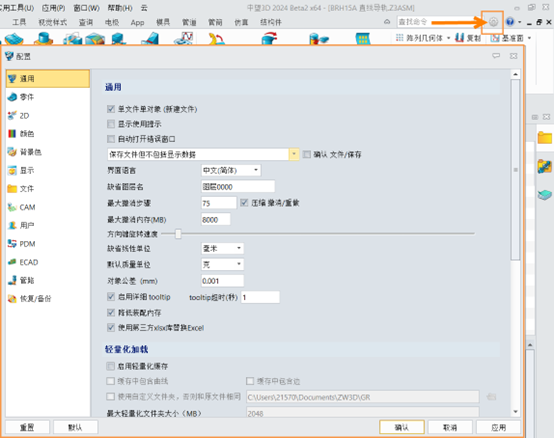
其次,切换到【文件】,勾选【激活&子目录】、【激活文件夹的递归目录】两个选项,【确认】后功能生效。重新打开之前提示丢失零件的装配体文件就不会有零件丢失的情况了。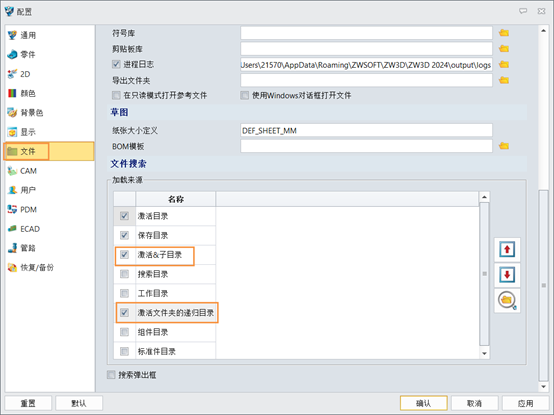
按照上述步骤操作,我们就可以在3D建模软件再打开时找到零件啦,以上就是本篇文章的全部内容,希望对你有所帮助。
推荐阅读:建模软件